でもよく考えてみたら、携帯電話でもインターネットができるので、Facebookも携帯電話から使ってみましょう。この記事では、スマートフォンで写真付きの投稿をする方法を紹介しますが、記事の最後には従来の携帯電話(いわゆるフィーチャーフォンまたはガラパゴスケータイ)についても紹介します。
1ページ: スマートフォンにおけるFacebook画面
2ページ: 写真付きで投稿する、従来の携帯電話からFacebookを利用する
Webブラウザ vs 専用アプリ
まずはスマートフォンからFacebookにログインする方法ですが、2通りあります。ひとつはWebブラウザから利用する方法。こちらはFacebookのWebサイトににアクセスすると、自動でスマートフォン向けサイト(https://m.facebook.com)に移動します。もうひとつは、専用アプリを利用する方法。iOS、Android向けに無料の公式アプリがあるので、これを利用します。
![(左)iPhoneでは標準ブラウザの[Safari]がありますが、それ以外のブラウザでも利用できます。専用アプリならFacebookにすぐにアクセスできます。(右)どちらの方法でも、最初にメールアドレスとパスワードによるログインが必要です](https://imgcp.aacdn.jp/img-a/800/auto/aa/gm/article/4/2/2/7/0/9/11.png)
(左)iPhoneでは標準ブラウザの[Safari]がありますが、それ以外のブラウザでも利用できます。専用アプリならFacebookにすぐにアクセスできます。(右)どちらの方法でも、最初にメールアドレスとパスワードによるログインが必要です
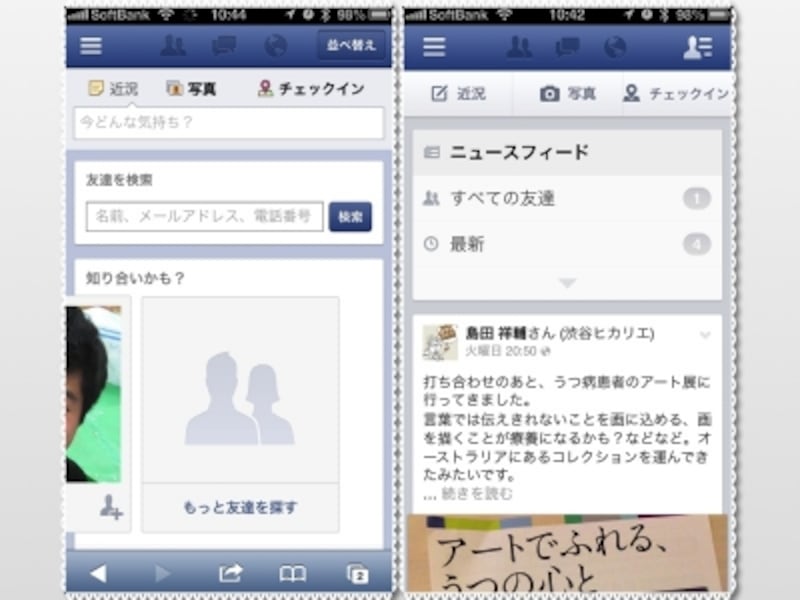
(左)iPhone 5のSafariで表示したもの。下にページ移動やブックマークなどのアイコンが並んでいます。(右)同機種でFacebook公式アプリで表示したもの。全画面でFacebookの内容が表示されています

(左)AndroidウォークマンNW-F805のGoogle Chrome(Webブラウザのひとつ)で表示したもの。上にURLなどが表示されています。(右)同機種でFacebook公式アプリで表示したもの。全画面でFacebookの内容が表示されています







